
अपने iPhone या iPad पर मीडिया का उपभोग करना एक बात है, लेकिन कभी-कभी आप इसे अपने टीवी या बड़ी स्क्रीन से देखना चाहते हैं। सौभाग्य से, आप अपने iPhone या iPad को अपने टीवी से कनेक्ट कर सकते हैं और बड़ी स्क्रीन पर सामग्री का आनंद ले सकते हैं।
इसे पूरा करने के लिए आप कई विधियों का उपयोग कर सकते हैं। हम आपको सबसे सामान्य तरीके दिखाने जा रहे हैं जिनका आप उपयोग कर सकते हैं और आपके iPhone या iPad पर सामग्री को स्ट्रीम करने के लिए आवश्यक आवश्यकताएं।
केबल और एडेप्टर
केबल का उपयोग करके अपने iPhone या iPad को अपने टीवी से कनेक्ट करना सामग्री को स्ट्रीम करने का सबसे सरल और आसान तरीका है।

हालाँकि, यह किसी भी केबल के साथ काम नहीं करता है - आपको Apple के लाइटनिंग डिजिटल AV एडॉप्टर की आवश्यकता है। लेकिन इतना ही नहीं:आपको अभी भी एचडीएमआई केबल का उपयोग करके एडेप्टर को अपने टीवी से कनेक्ट करना होगा। यहां बताया गया है कि यह कैसे काम करता है:
1. अपने iPhone या iPad और अपने टीवी को अडैप्टर केबल और HDMI केबल से कनेक्ट करें।
2. केबल के साथ अपने टीवी के इनपुट को एचडीएमआई पोर्ट पर स्विच करें।
3. लाइटनिंग अडैप्टर केबल के USB सिरे को अडैप्टर में प्लग करें।
4. दूसरे सिरे को पावर आउटलेट में प्लग करें क्योंकि इसे चलाने के लिए पावर की आवश्यकता होगी।
5. आपका टीवी अब आपके iPhone या iPad से कनेक्ट है और iPhone या iPad की स्क्रीन का डुप्लिकेट है।
6. अपनी सामग्री को अपने टीवी पर स्ट्रीम करें।
नोट: सुनिश्चित करें कि आप iOS उपकरणों के लिए डिजिटल एवी एडेप्टर के सही संस्करण का उपयोग कर रहे हैं, क्योंकि दो मॉडल उपलब्ध हैं - डिजिटल एवी एडेप्टर एचडीएमआई से लैस टीवी से कनेक्ट होता है, जबकि वीजीए एडेप्टर वीजीए के साथ संगत बाह्य उपकरणों में प्लग करता है।
तृतीय-पक्ष केबल उपलब्ध हैं, लेकिन उनके पास उच्च-बैंडविड्थ डिजिटल सामग्री सुरक्षा (HDCP) नहीं है। इसका मतलब है कि अगर आप नेटफ्लिक्स, हुलु, अमेज़ॅन प्राइम वीडियो जैसी स्ट्रीमिंग सेवाओं और डायरेक्ट टीवी और अन्य से ऑन-डिमांड वीडियो देखना चाहते हैं तो वे काम नहीं करेंगे।
Apple TV और AirPlay
Apple का स्ट्रीमिंग डिवाइस, Apple TV, आपके टीवी पर सामग्री को वायरलेस तरीके से स्ट्रीम करने में आपकी मदद करता है। आप ऐप स्टोर से गेम भी खेल सकते हैं, ऐप्पल म्यूज़िक से संगीत चला सकते हैं और भी बहुत कुछ।

आप AirPlay का उपयोग कर सकते हैं, जो सभी iOS उपकरणों और Apple TV द्वारा समर्थित है, उपकरणों के बीच सामग्री को वायरलेस तरीके से स्ट्रीम करने के लिए - एक प्रक्रिया जिसे AirPlay मिररिंग के रूप में जाना जाता है।
ऐप्पल टीवी के माध्यम से अपने टीवी पर अपने आईफोन या आईपैड को मिरर करना सामग्री देखने का एक आसान तरीका है जब आप नहीं चाहते कि बीच में अजीब तार आ रहे हों। यदि आपका टीवी AirPlay 2 का समर्थन करता है, जैसे सैमसंग (2018-2019 मॉडल), 2019 LG और Sony मॉडल, और Vizio (2017-2019 मॉडल) तो आप अपने डिवाइस की सामग्री को भी मिरर कर सकते हैं।
अपने iOS डिवाइस से अपने टीवी पर सामग्री देखने के लिए, इन चरणों का पालन करें:
1. अपने iPhone या iPad पर, नियंत्रण केंद्र खोलने के लिए ऊपर से नीचे की ओर स्वाइप करें।
2. "स्क्रीन मिररिंग" आइकन टैप करें।
3. AirPlay उपकरणों की सूची में अपना Apple TV चुनें, जो एक पासकोड लाता है।
4. अपने iPhone या iPad पर पासकोड दर्ज करें। यह आपके iPhone या iPad पर स्ट्रीमिंग शुरू कर देगा।
जब आप स्ट्रीमिंग पूरी कर लें, तो कंट्रोल सेंटर पर वापस जाएं, अपना ऐप्पल टीवी ढूंढें जिसे हाइलाइट किया जाएगा और इसे टैप करें, फिर स्टॉप मिररिंग चुनें।
नोट: हो सकता है कि AirPlay धीमे वाई-फ़ाई, व्यवधान या पुराने ब्लूटूथ डिवाइस के साथ अच्छी तरह से काम न करे, इसलिए ऐसे मामलों में आपको हकलाने या स्ट्रीम के टूटने का अनुभव हो सकता है। अगर आपकी यही स्थिति है, तो बेहतर होगा कि आप केबल का इस्तेमाल करें।
क्रोमकास्ट
ऐप्पल टीवी एकमात्र स्ट्रीमिंग डिवाइस नहीं है जिसका उपयोग आप अपने आईफोन या आईपैड को अपने टीवी से कनेक्ट करने के लिए कर सकते हैं। Google Chromecast एक बढ़िया विकल्प है, हालांकि यह वायरलेस तरीके से काम करता है, साथ ही यह आपकी स्क्रीन पर मौजूद हर चीज़ को टीवी पर स्ट्रीम नहीं करता है।

हालाँकि, क्रोमकास्ट डोंगल ऐप-विशिष्ट है, इसलिए आपको एक ऐप की आवश्यकता होगी जो आपके टीवी पर सामग्री को देखने के लिए इसका समर्थन करे ताकि एयरप्ले क्रोमकास्ट के साथ काम कर सके। यह आपके टीवी के एचडीएमआई पोर्ट में आसानी से प्लग इन हो जाता है और आपके आईओएस डिवाइस से वायरलेस तरीके से सामग्री कास्ट करता है, सिवाय इसके कि ऐप्पल आपकी पूरी स्क्रीन को अपने प्रथम-पक्ष उत्पादों में मिरर करने की क्षमता को सीमित करता है।
कई ऐप्स Chromecast के लिए समर्थन प्रदान करते हैं, लेकिन प्रत्येक अलग-अलग तरीके से एकीकृत होते हैं, इसलिए सामग्री को स्ट्रीम करने का आपका एकमात्र विकल्प iOS ऐप से है।
ऐसा करने के लिए:
1. iPhone या iPad और Chromecast को एक ही वाई-फ़ाई नेटवर्क से कनेक्ट करें।
2. Chromecast के साथ संगत ऐप खोलें, जैसे Netflix, Hulu, YouTube, Spotify और बहुत कुछ।
3. कास्ट बटन का चयन करें और, संकेत मिलने पर, सूची से अपना Chromecast चुनें।
4. अपनी सामग्री को अपने टीवी पर स्ट्रीम करें।
DLNA का उपयोग करना
इस पद्धति के लिए एक इंटरनेट-सक्षम टीवी की आवश्यकता होती है जो DLNA (डिजिटल लिविंग नेटवर्क एलायंस) और एक संगत ऐप का समर्थन करता हो।
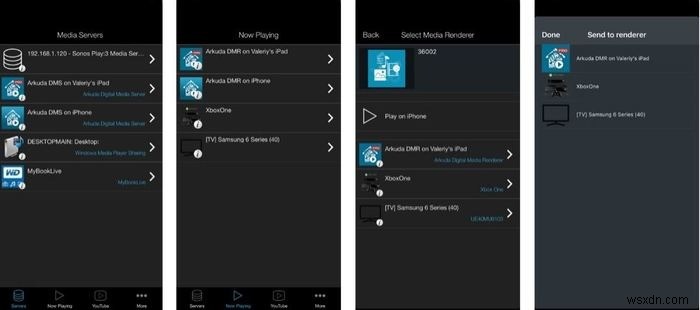
DLNA विभिन्न टीवी के निर्माताओं द्वारा प्रदान की जाने वाली एक प्रकार की मीडिया स्ट्रीमिंग है, इसलिए यदि आपके पास अपने iOS डिवाइस पर सही ऐप है, तो आप इसमें सामग्री जोड़ सकते हैं और अपने टीवी पर स्ट्रीम कर सकते हैं। हालांकि, उपकरणों को एक ही वाई-फाई नेटवर्क पर होना चाहिए।
आईफोन या आईपैड के लिए डीएलएनए-संगत ऐप्स में टीवी असिस्ट, आर्कएमसी और अन्य शामिल हैं, जो सभी एक ही तरह से काम नहीं करते हैं। हालांकि, आप ऐप या डेवलपर की वेबसाइट से अपने टीवी के साथ उनका उपयोग करने के लिए विशिष्ट कदम प्राप्त कर सकते हैं।
नोट: DLNA-संगत ऐप्स डिजिटल राइट्स मैनेजमेंट का समर्थन नहीं करते हैं, इसलिए हो सकता है कि वे कुछ संरक्षित सामग्री जैसे संगीत या iTunes स्टोर से खरीदे गए वीडियो न चलाएँ।
निष्कर्ष
हमें उम्मीद है कि अब आप जान गए होंगे कि अपने iPhone या iPad को अपने टीवी से कैसे कनेक्ट करें और सामग्री को स्ट्रीम करें। केबल का उपयोग करना सबसे आसान तरीका है, लेकिन यह समस्याग्रस्त भी हो सकता है, इसलिए AirPlay का उपयोग करने वाला वायरलेस तरीका सबसे अच्छा काम करता है और आपको इसे सक्षम करने के लिए कुछ भी भुगतान नहीं करना पड़ता है।
हमें यह जानकर अच्छा लगेगा कि आप अपने iPhone या iPad को अपने टीवी से कनेक्ट करने के लिए किन तरीकों का उपयोग करते हैं। नीचे टिप्पणी में हमारे साथ साझा करें।
